有时候exe无法运行,这两种情况是最常见的:
1、缺少依赖库
2、发生未捕获的异常
在exe出现运行无反应的时候,我们首先用DependenciesGui依赖分析工具,来分析软件是否缺少了哪些依赖,如果发现不缺少必须的依赖,那么就可能是程序在启动时发生了未经捕获处理的异常,那么我们可以借助windows的事件查看器来分析程序的未捕获的异常信息。
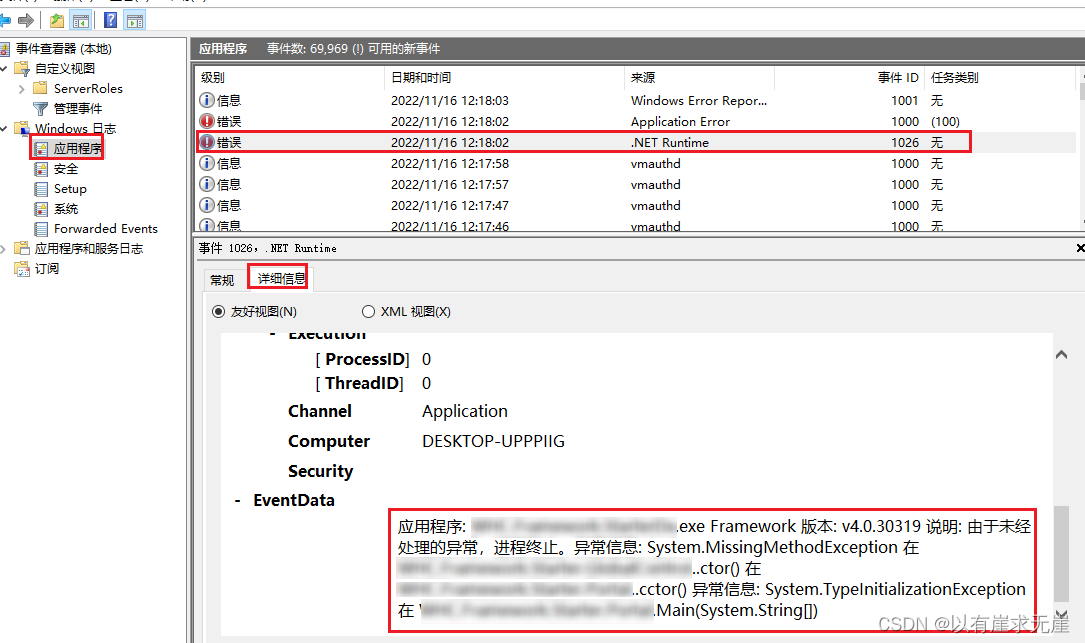
如果在部署的客户机上无法用开发工具来进行调试,利用上面的手段,就可以大概定位到问题所在了。
有时候exe无法运行,这两种情况是最常见的:
1、缺少依赖库
2、发生未捕获的异常
在exe出现运行无反应的时候,我们首先用DependenciesGui依赖分析工具,来分析软件是否缺少了哪些依赖,如果发现不缺少必须的依赖,那么就可能是程序在启动时发生了未经捕获处理的异常,那么我们可以借助windows的事件查看器来分析程序的未捕获的异常信息。
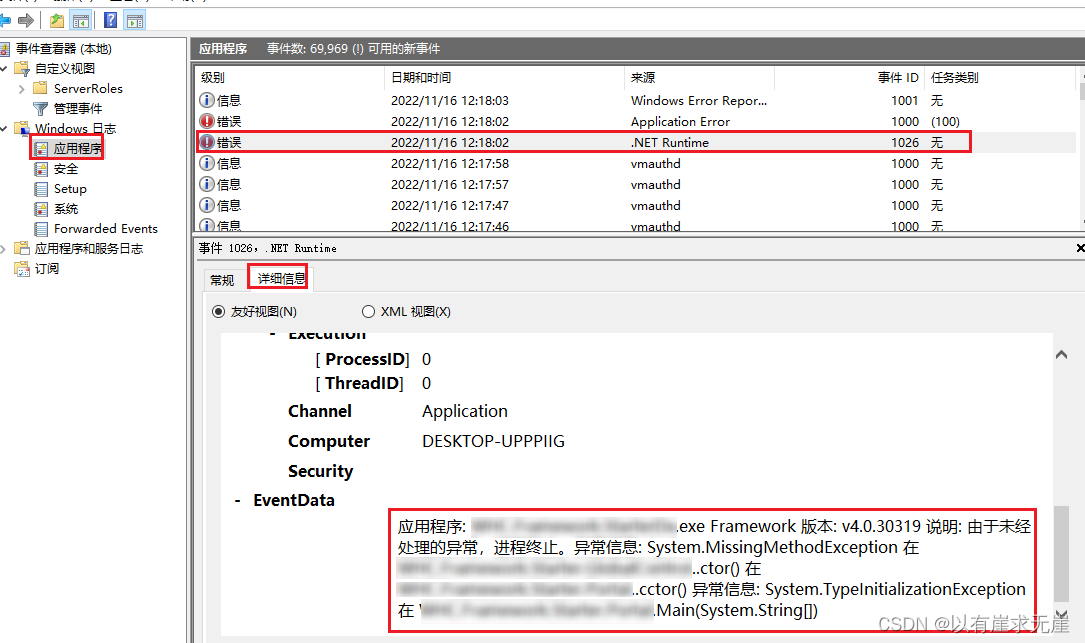
如果在部署的客户机上无法用开发工具来进行调试,利用上面的手段,就可以大概定位到问题所在了。











 被折叠的 条评论
为什么被折叠?
被折叠的 条评论
为什么被折叠?


